Windows 11/10'da Intel Watchdog Timer Driver'ı İndirin ve Güncelleyin
Yayınlanan: 2022-11-24Windows 11/10'da Intel Watchdog Timer sürücüsünü indirmek veya güncellemek istiyorsanız, bu makalede tanımlanan basit yöntemler aynı şekilde devam etmenize kolayca yardımcı olabilir.
Sürücüler, herhangi bir aygıtın sisteminizle nasıl iletişim kuracağını tanımlayan Windows PC'lerdeki sistem dosyalarıdır. Bu, sürücülerin, ilgili aygıtın kararlılığını ve performansını sağlayan çekirdek olduğu anlamına gelir. Bu nedenle, donanımla ilgili herhangi bir sorunla karşılaşıyorsanız, hata sürücüyle ilgili olabilir.
Watchdog Timer, sistemin herhangi bir bölümünde herhangi bir sorun olduğunda kullanıcıyı uyaran bir Windows sistem bileşenidir. Bu, herhangi bir program kullanıcının yönergelerine yanıt veremediğinde, Watchdog Timer'ın bildirimler ve açılır pencereler aracılığıyla kullanıcıya bu konuda bilgi verdiği anlamına gelir.
Sisteminizde Intel Watchdog Timer sürücüsü varsa, sistem ve diğer donanımlarla ilgili bazı sorunlar kolayca çözülebilir. Bu sürücü, Intel Watchdog Timer'ın düzgün çalışmasını sağlar ve gerektiğinde kullanıcıya uygun bildirimler gönderir.
Bu nedenle, daha iyi çalışan bir bilgisayar için Intel Watchdog Timer sürücüsünü indirmeniz veya güncellemeniz gerekir. Bu kılavuzun yardımıyla, Windows PC'niz için sürücüyü kolaylıkla edinmenize yardımcı olacağız.
Windows 11/10'da Intel Watchdog Timer Driver İndirme ve Güncelleme
Bu makalenin ilerleyen bölümlerinde, Intel Watchdog Timer sürücüsünü indirmek için hem manuel hem de otomatik yöntemlere göz atacağız. İlk olarak, tüm yöntemleri gözden geçirin ve ardından sürücüyü indirmek için bunlardan birini gerektiği gibi kullanın.
Yöntem 1: Intel İndirme Merkezini Ziyaret Edin
Intel Watchdog Timer sürücüsünün üreticisi ve işleyicisi olan Intel, sürücüyü İndirme Merkezinden kolayca indirmenize olanak tanır. Birkaç adım, herhangi bir Intel sürücüsünü edinmenize izin verir. Ancak bu yöntem manuel olduğu için güncellemeleri alamayabilirsiniz. Bu tür durumlardan kaçınmak için aşağıda gösterilen prosedürü tam olarak uygulayın:
- Intel'in Resmi Web Sitesini ziyaret edin.
- Web sitesinin ana sayfasında bulunan İndirme Merkezi adlı bir düğmeye tıklayın.
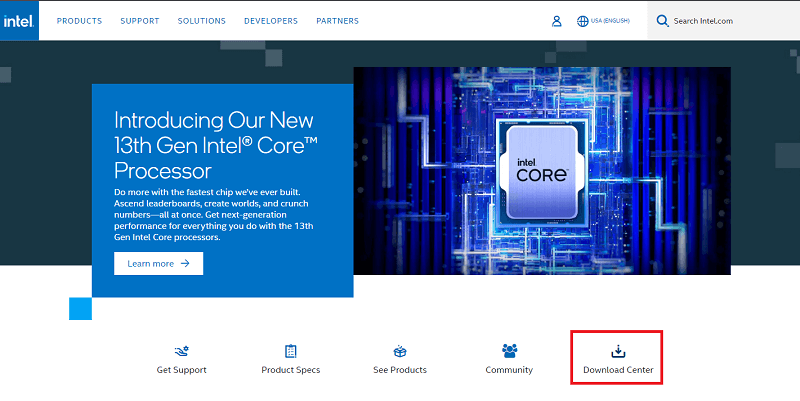
- İndirme sayfasının arama çubuğunda Intel Watchdog Timer sürücüsünü arayın ve Enter tuşuna basın.

- Arama sonuçları listesinden Intel NUC Watchdog Timer Utility yazan ilk bağlantıya tıklayın.
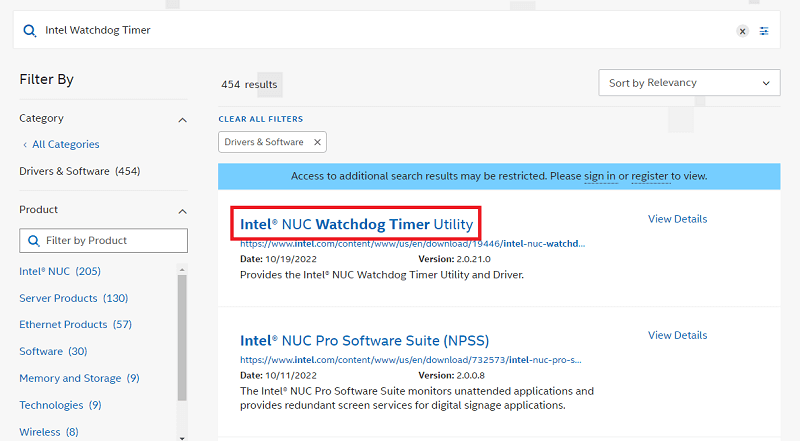
- Windows'un yeni bir sürümünü kullanıyorsanız, Intel NUC Watchdog Timer Utility'nin artık Intel NUC Pro Software Suite (NPSS) olduğunu belirten bir mesaj görebilirsiniz. devam etmek için gösterilen bağlantıya tıklayın .
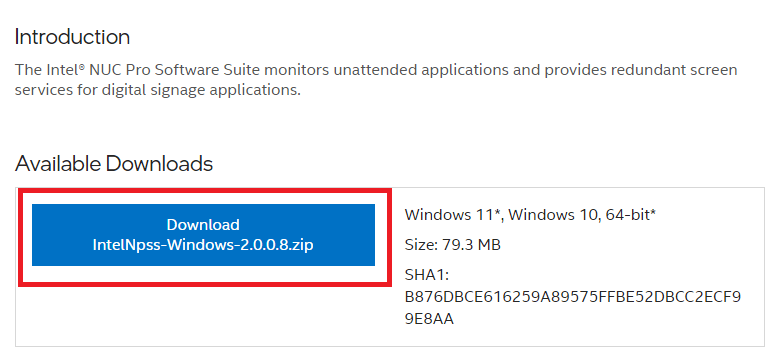
- Kullanılabilir İndirmeler kategorisi altında, Windows sürücüsünü indirmek için İndir adlı bir düğmeyi tıklayın.
- Lisans sözleşmesindeki şartları kabul ediyorum seçeneğine tıklayarak indirmenin Hüküm ve Koşullarını kabul edin.
- Dosya indirilirken bekleyin ve ardından bu sürücüyü PC'nize kurun.
Bu yöntem işinize yaramadıysa veya Windows 11/10 için Intel Watchdog Timer sürücü yüklemesini gerçekleştirmek için farklı bir yaklaşım istiyorsanız, sonraki yöntemlerden herhangi birini kullanın.
Ayrıca Okuyun: Windows 10'da Saat İzleyici Zaman Aşımı Hatası
Yöntem 2: Intel Watchdog Timer Sürücüsünü Güncellemek için Aygıt Yöneticisini kullanın
Intel Watchdog Timer sürücü güncellemesi ve kurulumuna devam etmek için başka bir manuel yaklaşım, Aygıt Yöneticisi'ni kullanmaktır. Aygıt Yöneticisi, tüm Windows aygıtlarında bulunan yerleşik bir yardımcı programdır. Cihazları farklı şekillerde yönetmek için kullanabilirsiniz. Ek olarak, aynı şey sürücüleri güncellemenize de yardımcı olabilir. Kolaylık için aşağıdaki prosedürü izleyin:

- Başlat düğmesine sağ tıklayın veya Win+S tuşlarına basın ve Aygıt Yöneticisi'ni açın.
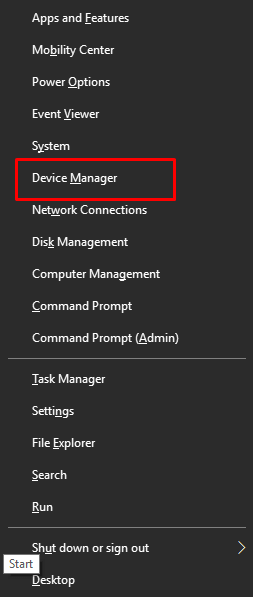
- Yardımcı programdan, Sistem cihazları adlı cihaz kategorisini genişletin.
- Sistem Zamanlayıcı'ya sağ tıklayın ve sürücüyü güncellemek için seçeneğe tıklayın.
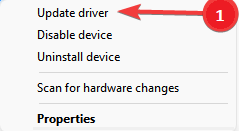
- Devam etmek için Güncellemeleri Otomatik Olarak Ara'ya tıklayın.

- Sonunda, aygıt sürücüsünü güncellemek için ekrandaki talimatları izleyin .
Sunulan değişiklikleri uygulamak için sistemi yeniden başlatın. Intel Watchdog Timer sürücü güncellemesini yürütmek için bu manuel yöntem teknenizi yüzdürmezse, aşağıdaki otomatik yöntemi deneyin.
Yöntem 3: Intel Watchdog Timer Sürücüsünü Bit Driver Updater ile Otomatik Güncelleme Yöntemi
Son olarak, Windows 10/11'de Intel Watchdog Timer sürücü güncellemesini gerçekleştirmek için size otomatik çözümü sunmamıza izin verin. Bu yöntem, güvenilir bir üçüncü taraf sürücü güncelleyici aracı indirmenizi ister. Windows 11/10 için tüm zamanların en güvenilir sürücü güncelleyicilerinden biri Bit Driver Updater'dır.
Bu, diğer aygıtların yanı sıra Intel Watchdog Timer sürücü güncellemesini almanızı sağlayan harika bir araçtır. Bu nedenle, bu araç, her türlü sürücü ve aygıt için güncellemeler almak için tek noktadan bir çözümdür. Araca tek bir tıklama ile sürücüler için güncellemeler alabilir ve sisteminizin ve cihazlarınızın performansını artırabilirsiniz.
Ek olarak, araç sizin için çok sayıda seçenek ve işlevsellik içerir. Bit Driver Updater ile sürücüleri anında güncelleyebilir veya daha sonrası için planlayabilirsiniz. Ayrıca, herhangi bir sürücüyü güncellemek istemiyorsanız (önerilmez), bunun için yoksay seçeneğini kullanabilirsiniz.
Güncelleyicinin akıllı ve güvenli veritabanı size yalnızca güvenilir kaynaklardan Intel Watchdog Timer sürücü güncellemesini ve diğer güncellemeleri getirir. Tüm sürücüler WHQL sertifikalıdır ve dolayısıyla kurulumu çok güvenlidir. Bunun dışında, aracın çok dilli kullanıcı arayüzü, dünyanın her yerinden kullanıcıların aracı kolaylıkla kullanmasına olanak tanır.
Ve işte en iyi kısım. Bit Driver Updater ile sürücüleri kolayca yedekleyebilir ve geri yükleyebilirsiniz. Bu özellik diğer sürücü güncelleyicilerde mevcut değildir. Ancak, bu her şey değil. Araç, aracı indirip kullandığınızda bulacağınız çeşitli başka özelliklere ve işlevlere sahiptir.
Şimdilik, Intel sürücü güncellemesini almak için aşağıdaki prosedürü izleyin.
Intel Watchdog Timer Sürücüsünü Bit Driver Updater ile Güncelleme
- Öncelikle Bit Driver Updater kurulumunu indirmek için aşağıdaki butona tıklayın.
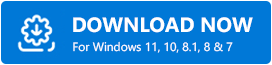
- Aracı yükleyin ve ardından Windows PC'nizde çalıştırın .
- Aracın eski sürücüler için sistemi taramasına izin verin. Aynı şekilde, gerekirse Sürücüleri Tara düğmesini kullanın.
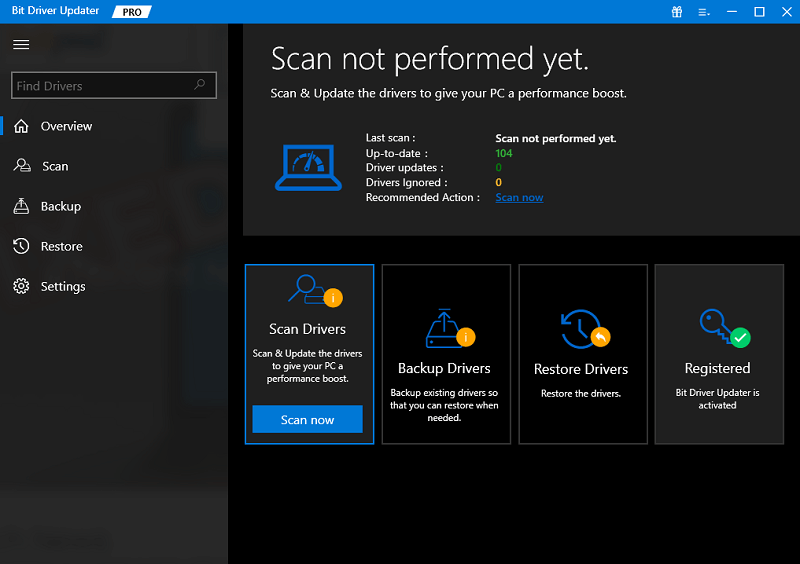
- Güncellemeler göründüğünde, ya Şimdi Güncelle düğmesine tıklayarak bireysel güncelleme Intel Watchdog Timer sürücüsünü indirin ya da Intel sürücüsü dahil tüm güncel olmayan sürücüleri güncellemek için Tümünü Güncelle düğmesini kullanın.
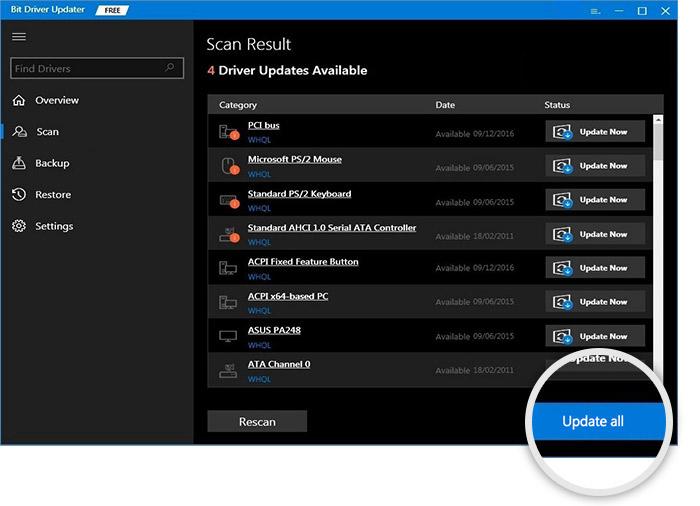
- Tüm güncellemeler tamamlandığında sistemi yeniden başlatın .
Ayrıca Okuyun: Windows'ta Intel HD Graphics Control Panel Nasıl İndirilir?
Intel Watchdog Timer Driver'ı İndirin ve Güncelleyin: Başarılı
Bu nedenle, bu makalenin önceki bölümlerinde, Intel Watchdog Timer sürücüsünü güncellemenin veya indirmenin en iyi yollarından bazılarına göz atmıştık. Sağlanan tüm yöntemler oldukça güvenlidir ancak bazıları manueldir ve bu nedenle bunları dağıtırken sorunlarla karşılaşabilirsiniz. Bu nedenle, sürücünün daha iyi ve kolay kurulumu için Bit Driver Updater'ı kullanmanızı öneririz.
Ayrıca rehberle ilgili herhangi bir sorunuz olursa yorum bölümünden yardım alabilirsiniz. Size mümkün olan her şekilde yardımcı olacağız. Intel Watchdog Timer sürücüsünde bu kılavuz için sorularınızı yazın ve/veya önerilerde bulunun. Blogumuzdan bültene abone olun ve günlük olarak posta yoluyla anında güncellemeler alın.
